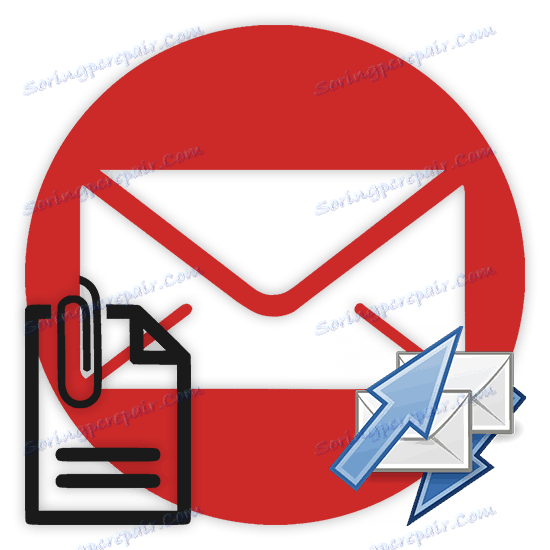Jak powiązać pocztę z inną pocztą
Dość często przed aktywnymi użytkownikami Internetu pojawia się problem związany z niedogodnością korzystania z kilku usług pocztowych. W związku z tym kwestia organizowania powiązania jednej skrzynki e-mail z inną, niezależnie od wykorzystywanego zasobu, staje się istotna.
Łączenie jednej wiadomości z drugą
Istnieje możliwość połączenia kilku skrzynek pocztowych z usługami pocztowymi. Ponadto często możliwe jest organizowanie zbierania listów z kilku kont w tym samym systemie.
Aby połączyć konta osób trzecich z pocztą główną, musisz mieć dane do autoryzacji w każdej z powiązanych usług. W przeciwnym razie nie można nawiązać połączenia.
Nie zaleca się używania wielu powiązań, w których każda poczta ma dodatkowy link do innych usług. Podczas wdrażania tego typu powiązania niektóre e-maile nie dotrą do głównego konta w czasie, aż do całkowitego braku przekazywania.
Yandex Mail
Elektroniczna skrzynka pocztowa w systemie Yandex, jak wiadomo, daje wiele możliwości i dlatego w pełni twierdzi, że jest najważniejsza. Jeśli jednak masz dodatkowe pola w tym samym systemie lub innych usługach pocztowych, będziesz musiał powiązać.
- W preferowanej przeglądarce internetowej autoryzuj witrynę Yandex.Mail.
- Znajdź przycisk z obrazem narzędzia w prawym górnym rogu i kliknij go, aby otworzyć menu z podstawowymi ustawieniami.
- Z przedstawionej listy sekcji wybierz pozycję "Odbierz pocztę z innych pól" .
- Na otwartej stronie w bloku "Odebrać pocztę z pudełka" wypełnij podane pola zgodnie z danymi do autoryzacji z innego konta.
- W lewym dolnym rogu kliknij przycisk "Włącz kolekcjoner" , aby aktywować proces kopiowania wiadomości e-mail.
- Następnie sprawdzane będą dane wejściowe.
- W niektórych okolicznościach może być konieczne dalsze aktywowanie protokołów w powiązanych usługach.
- W przypadku prób użycia nazw domen zewnętrznych dla Yandex, musisz wykonać bardziej szczegółowe ustawienie kolekcji.
- Po udanym połączeniu kolekcja listów nastąpi automatycznie po 10 minutach od momentu połączenia.
- Często użytkownicy Yandex twarzy problemy z łącznością, które można rozwiązać poprzez zastąpienie przeglądarki internetowej lub oczekiwania na funkcjonalność do wznowienia po stronie serwera usługi.
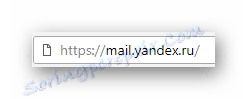
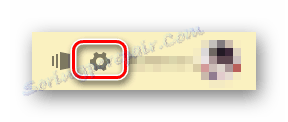
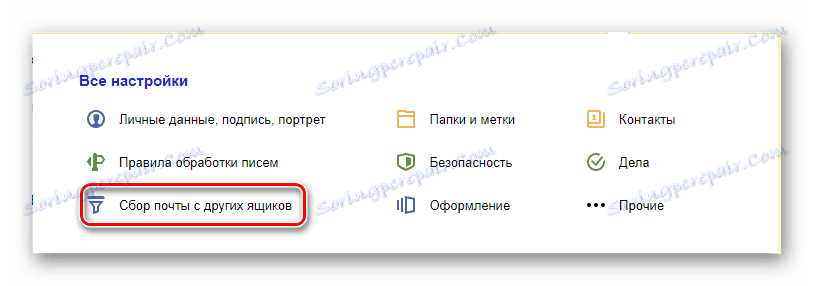
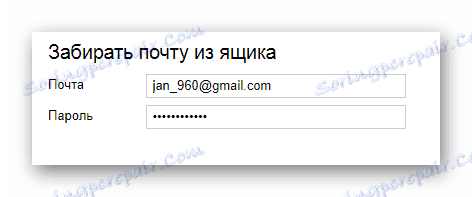
Yandex nie jest w stanie wchodzić w interakcje z dobrze znanymi usługami pocztowymi.
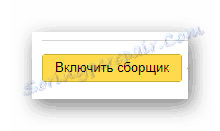


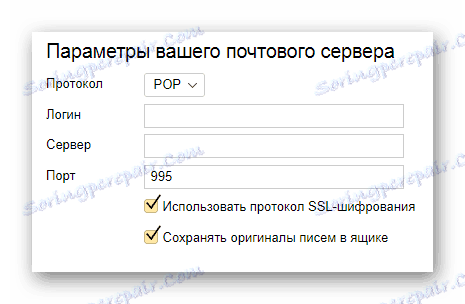
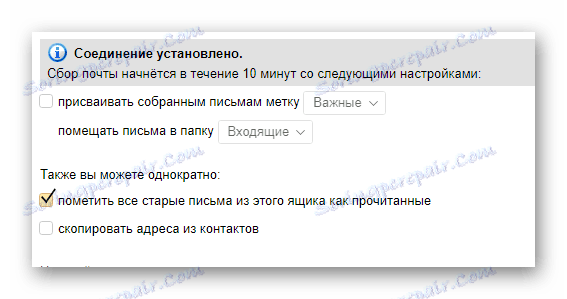
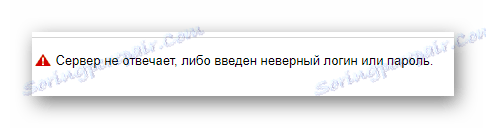
Yandex działa najlepiej z innymi skrzyniami w tym systemie.
Jeśli nadal masz pytania dotyczące zbierania listów w ramach rozważanej usługi pocztowej, zalecamy przeczytanie więcej o Yandex.
Czytaj także: Yandex Mail
Mail.ru
W przypadku elektronicznej skrzynki pocztowej z Mail.ru, zbieranie poczty jest zorganizowane znacznie łatwiej, znając główne cechy tej usługi. Jednocześnie należy zauważyć, że Mail doskonale współdziała z ogromną większością podobnych zasobów, w przeciwieństwie do tego samego Yandex.
- Otwórz swoją skrzynkę pocztową na stronie Mile.ru, logując się na swoje konto.
- W prawym górnym rogu strony kliknij adres e-mail skrzynki pocztowej.
- Z przedstawionej listy sekcji należy wybrać pozycję "Ustawienia poczty" .
- Na następnej stronie, wśród umieszczonych bloków, znajdź i rozwiń sekcję "Poczta z innych skrzynek" .
- Teraz musisz wybrać usługę pocztową, w której zarejestrowałeś konto za pomocą podłączonej skrzynki elektronicznej.
- Po wybraniu odpowiedniego zasobu, wypełnij linię "Login" zgodnie z adresem e-mail dołączonego konta.
- Pod wypełnioną kolumną użyj przycisku "Dodaj pole" .
- Po przejściu na stronę potwierdzenia dostępu do kolekcji poczty potwierdź uprawnienia do aplikacji Mail.ru.
- Jeśli kolektor zostanie pomyślnie aktywowany, zostanie automatycznie przywrócony do strony wiążącej, gdzie dodatkowo musisz ustawić parametry dla automatycznego ruchu przechwyconych wiadomości.
- W przyszłości możesz w dowolnym momencie zmienić lub wyłączyć kolektor.
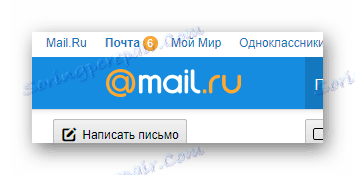

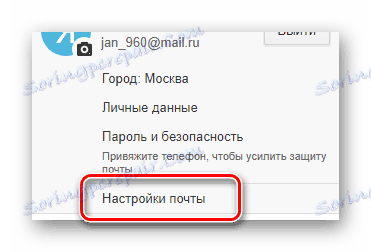
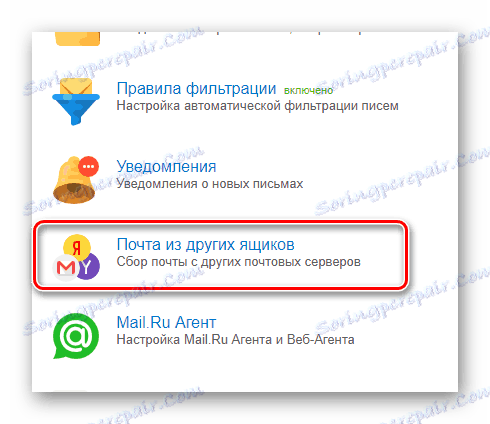
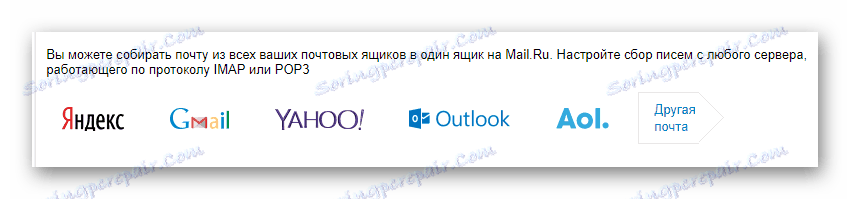

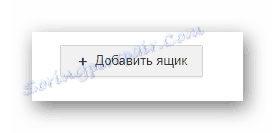
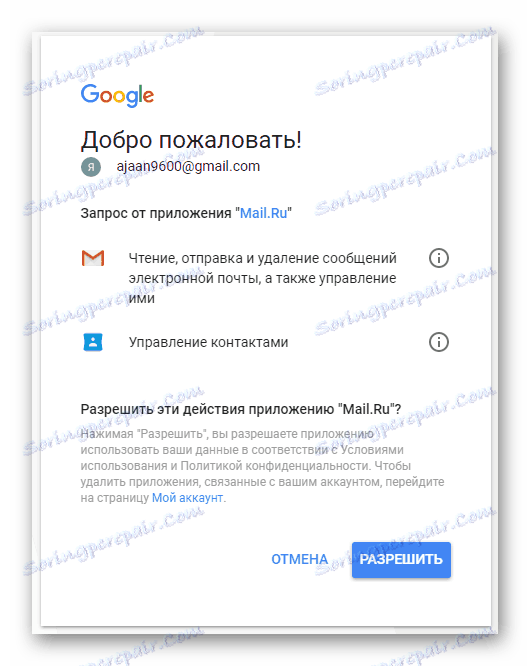
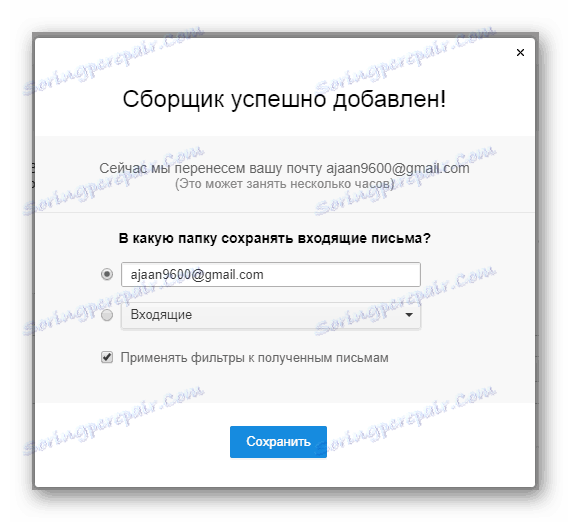

Jeśli chcesz użyć skrzynki e-mail, która nie obsługuje autoryzacji przez bezpieczną strefę, musisz podać hasło.

Pamiętaj, że chociaż Mile obsługuje większość usług, mogą nadal istnieć wyjątki.

Oprócz tego wszystkiego, należy pamiętać, że łączenie się z pocztą Mail.ru z innych usług może wymagać specjalnych danych. Możesz je uzyskać w sekcji "Pomoc" .
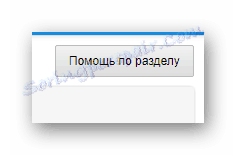
W tym przypadku z ustawieniami do zbierania poczty w skrzynce e-mail, Mail.ru może zostać zakończony.
Czytaj także: Mail Mail.ru
Gmail
Firma Google, która jest twórcą usługi pocztowej Gmaila, stara się zapewniać maksymalną synchronizację danych. Dlatego skrzynka pocztowa w tym systemie może w rzeczywistości stać się najlepszym rozwiązaniem do zbierania listów.
Ponadto Gmail aktywnie współdziała z różnymi usługami poczty e-mail, co z kolei umożliwia szybkie przesyłanie wiadomości do głównej skrzynki pocztowej.
- Otwórz oficjalną witrynę usługi Gmail w dowolnej wygodnej przeglądarce.
- W prawej części głównego okna roboczego znajdź przycisk z obrazem narzędzia i szybką informacją "Ustawienia" , a następnie kliknij na nią.
- Z udostępnionej listy wybierz sekcję "Ustawienia" .
- Używając górnego paska nawigacyjnego, w oknie, które zostanie otwarte, przejdź do strony "Konta i importowanie" .
- Znajdź blok z ustawieniami "Importuj pocztę i kontakty" i użyj linku "Importuj pocztę i kontakty" .
- W nowym oknie przeglądarki, w polu tekstowym "Z którego konta chcesz importować", wstaw adres e-mail połączonego konta e-mail, a następnie kliknij przycisk "Kontynuuj" .
- Następny krok na żądanie usługi pocztowej wprowadź hasło z połączonego konta i użyj klawisza "Kontynuuj" .
- W zależności od uznania zaznacz pole wyboru, aby przenieść pojedyncze informacje z pola i kliknij przycisk "Rozpocznij importowanie" .
- Po wykonaniu wszystkich czynności zalecanych w trakcie operacji otrzymasz powiadomienie, że pierwotny transfer danych został uruchomiony i może potrwać do 48 godzin.
- Aby sprawdzić sukces transferu, możesz po prostu wrócić do skrzynki odbiorczej i przeczytać listę mailową. Te wiadomości, które zostały zaimportowane, będą miały specjalny podpis w postaci połączonej wiadomości e-mail, a także umieszczone w osobnym folderze.
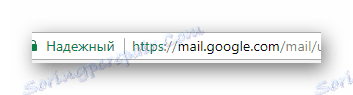

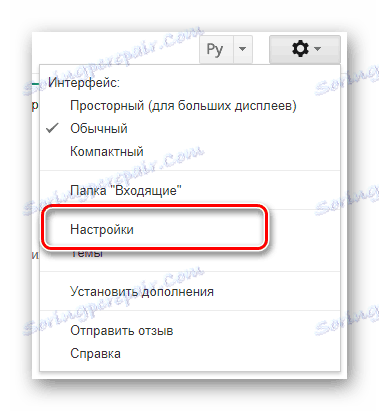


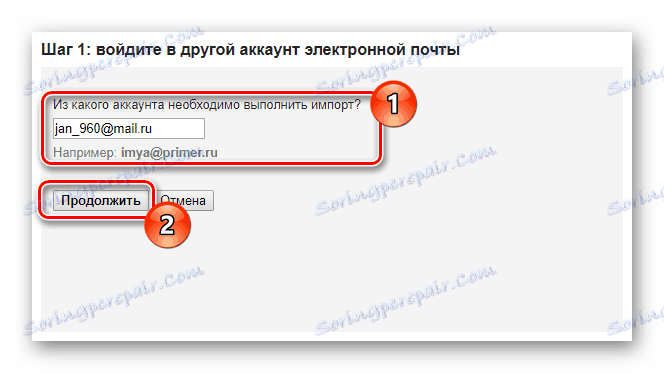
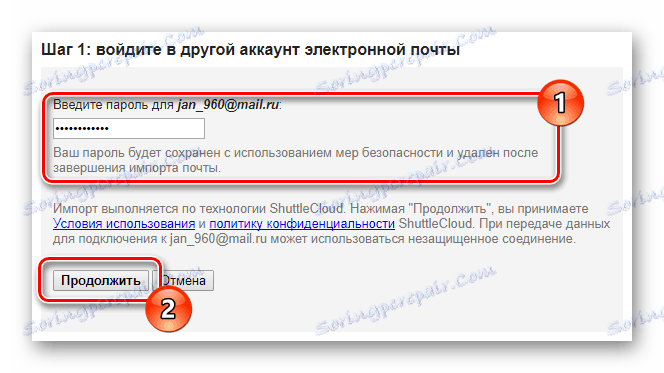
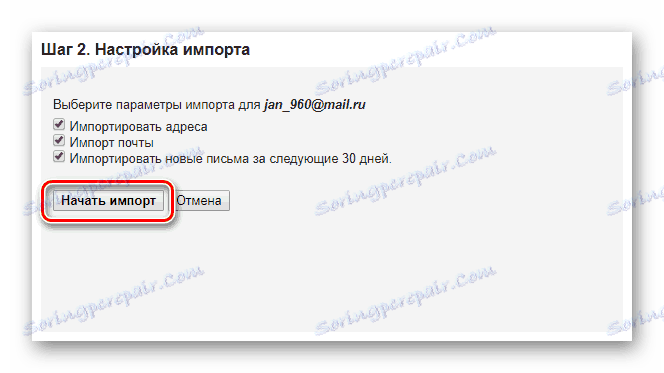
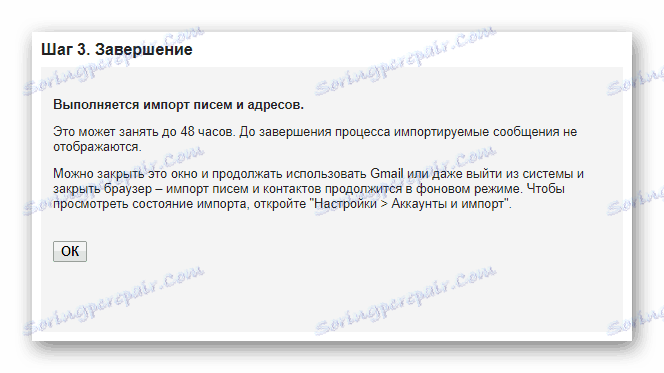
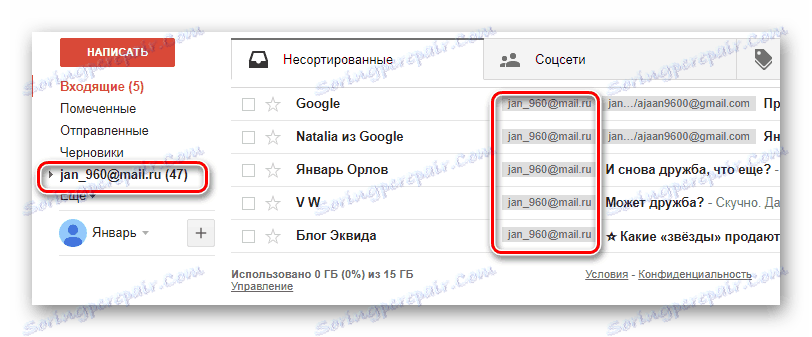
Utworzone wcześniej połączenie skrzynki pocztowej można rozszerzyć, łącząc nie jedno, ale dwa lub więcej kont w różnych systemach.
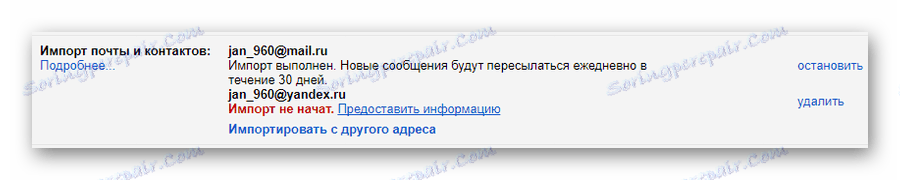
Postępując zgodnie z instrukcjami, nie powinieneś mieć problemów z powiązaniem usług pocztowych z kontem w systemie Gmail.
Czytaj także: Gmail Mail
Rambler
Usługa pocztowa Rambler nie jest zbyt popularna i zapewnia mniej możliwości niż wcześniej wpływ na zasoby. Co więcej, Rambler ma ograniczone możliwości w związku, to znaczy, problematyczne jest zbieranie liter z pudełka w tym systemie.
Pomimo wspomnianych komentarzy strona nadal pozwala zbierać pocztę z innych systemów przy użyciu podstawowego algorytmu podobnego do Mail.ru.
- Zaloguj się do swojego konta na oficjalnej stronie Rambler Mail.
- Przez górny panel z głównymi sekcjami przejdź do strony "Ustawienia" .
- Za pomocą następnego poziomego menu przejdź do zakładki "Kolekcja poczty" .
- Z listy wymienionych usług pocztowych wybierz tę, której konto chcesz dołączyć do Ramblera.
- W oknie kontekstowym wypełnij pola "E-mail" i "Hasło" .
- Jeśli to konieczne, zaznacz opcję "Pobierz stare litery" , aby po zaimportowaniu wszystkie skopiowane wiadomości zostały skopiowane.
- Aby zainicjować wiązanie, kliknij przycisk "Połącz" .
- Poczekaj na zakończenie procesu importowania wiadomości e-mail.
- Teraz cała poczta z pudełka automatycznie przeniesie się do skrzynki odbiorczej .
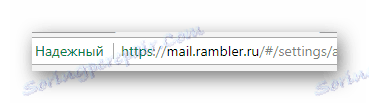

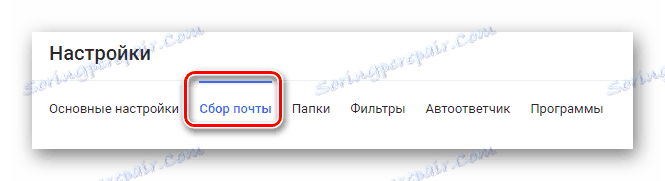

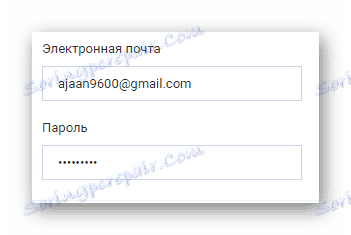

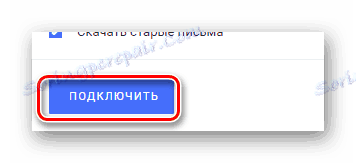

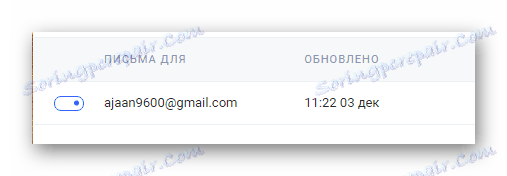
Podsumowując, ważne jest, aby wspomnieć, że jeśli chcesz dezaktywować zbieranie poczty, będziesz musiał poczekać pewną ilość czasu. Wynika to z faktu, że ten zasób nie ma wystarczająco wysokiego poziomu szybkości przetwarzania.
Czytaj także:
Rambler's Top100
Rozwiązywanie problemów związanych z pracą Rambler Mail
Ogólnie rzecz biorąc, jak widać, każda usługa może łączyć skrzynki elektroniczne innych producentów, chociaż nie wszystkie działają stabilnie. Zatem zrozumienie podstaw wiązania jednej wiadomości e-mail, reszta nie spowoduje wcześniejszych pytań.